win10笔记本只有飞行模式没有wifi win10设置中没有wifi选项只有飞行模式怎么解决
更新时间:2024-06-26 16:56:21作者:jiang
很多人在使用win10笔记本的时候可能会遇到这样的问题:在设置中找不到wifi选项,只有飞行模式,这种情况下,可能会让人感到困惑和无助。但解决这个问题并不难,只需按照一定的步骤来操作即可。接下来我们就来详细介绍一下如何解决win10笔记本只有飞行模式没有wifi的情况。
Win10没有wifi选项只有飞行模式解决方法 方法一:1、首先右键此电脑,打开“管理”。
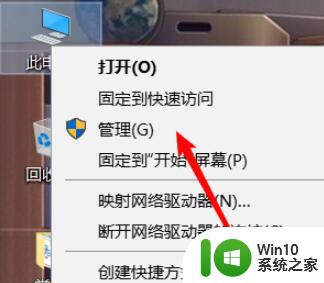
2、接着进入左边“设备管理器”。
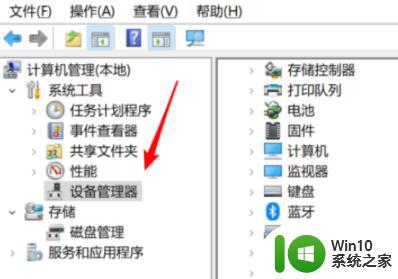
3、然后更新一下网络适配器下的“wlan”网卡驱动。
(如果没有无线网卡,那就需要额外买个无线网卡)。
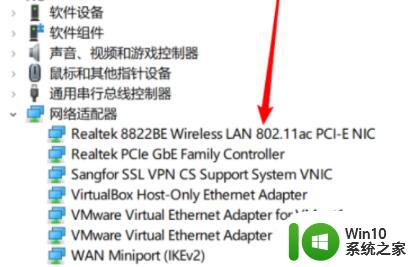
1、如果还是不行那就按下键盘“win+i”打开设置并进入“网络和internet”。
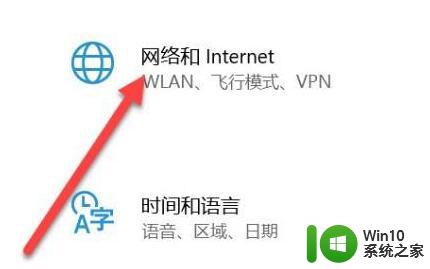
2、然后点击其中的“网络重置”。
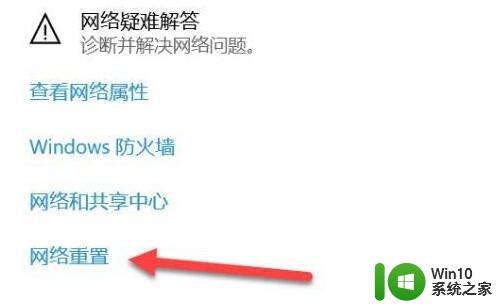
3、进入后点击“立即重置”重置网络看看能不能解决。
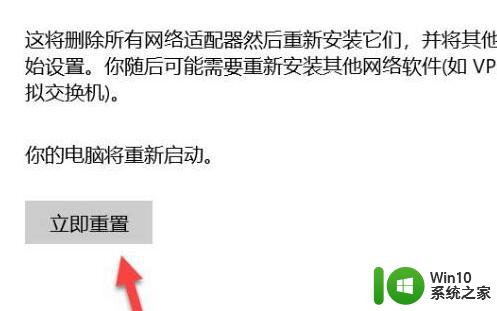
以上就是关于win10笔记本只有飞行模式没有wifi的全部内容,如果有出现相同情况的用户,可以按照以上小编的方法来解决。
win10笔记本只有飞行模式没有wifi win10设置中没有wifi选项只有飞行模式怎么解决相关教程
- win10只有飞行模式没有wifi选项的处理方法 win10只有飞行模式无法上网怎么办
- 笔记本打开网络只有一个飞行模式win10的解决教程 win10笔记本打开网络只有一个飞行模式如何解决
- 笔记本 win10系统 网络没有只剩下飞行模式如何处理 笔记本win10系统网络无法连接只显示飞行模式怎么办
- win10没有飞行模式选项怎么办 win10没有飞行模式选项怎么解决
- 电脑win10不显示wifi只有飞行模式 win10飞行模式打不开解决方法
- win10 wifi不能连接,飞行模式无法关闭怎么办 如何解决win10 wifi选项只有飞行模式,无法正常使用wifi的问题呢
- win10网络设置只有飞行模式解决方法 网络设置只有飞行模式win10怎么办
- 笔记本电脑win10只有飞行模式如何解决 win10笔记本电脑飞行模式无法关闭怎么办
- 联想笔记本电脑win10系统只有飞行模式怎么解决 联想笔记本电脑win10系统飞行模式无法关闭怎么办
- 笔记本win10只有飞行模式如何解决 笔记本win10飞行模式无法关闭怎么办
- 苹果笔记本win10系统只有飞行模式无法上网怎么办 苹果笔记本win10系统飞行模式无法关闭怎么办
- win10开机网络只有飞行模式怎么解决 Win10开机无法连接网络只有飞行模式怎么解决
- 蜘蛛侠:暗影之网win10无法运行解决方法 蜘蛛侠暗影之网win10闪退解决方法
- win10玩只狼:影逝二度游戏卡顿什么原因 win10玩只狼:影逝二度游戏卡顿的处理方法 win10只狼影逝二度游戏卡顿解决方法
- 《极品飞车13:变速》win10无法启动解决方法 极品飞车13变速win10闪退解决方法
- win10桌面图标设置没有权限访问如何处理 Win10桌面图标权限访问被拒绝怎么办
win10系统教程推荐
- 1 蜘蛛侠:暗影之网win10无法运行解决方法 蜘蛛侠暗影之网win10闪退解决方法
- 2 win10桌面图标设置没有权限访问如何处理 Win10桌面图标权限访问被拒绝怎么办
- 3 win10关闭个人信息收集的最佳方法 如何在win10中关闭个人信息收集
- 4 英雄联盟win10无法初始化图像设备怎么办 英雄联盟win10启动黑屏怎么解决
- 5 win10需要来自system权限才能删除解决方法 Win10删除文件需要管理员权限解决方法
- 6 win10电脑查看激活密码的快捷方法 win10电脑激活密码查看方法
- 7 win10平板模式怎么切换电脑模式快捷键 win10平板模式如何切换至电脑模式
- 8 win10 usb无法识别鼠标无法操作如何修复 Win10 USB接口无法识别鼠标怎么办
- 9 笔记本电脑win10更新后开机黑屏很久才有画面如何修复 win10更新后笔记本电脑开机黑屏怎么办
- 10 电脑w10设备管理器里没有蓝牙怎么办 电脑w10蓝牙设备管理器找不到
win10系统推荐
- 1 番茄家园ghost win10 32位官方最新版下载v2023.12
- 2 萝卜家园ghost win10 32位安装稳定版下载v2023.12
- 3 电脑公司ghost win10 64位专业免激活版v2023.12
- 4 番茄家园ghost win10 32位旗舰破解版v2023.12
- 5 索尼笔记本ghost win10 64位原版正式版v2023.12
- 6 系统之家ghost win10 64位u盘家庭版v2023.12
- 7 电脑公司ghost win10 64位官方破解版v2023.12
- 8 系统之家windows10 64位原版安装版v2023.12
- 9 深度技术ghost win10 64位极速稳定版v2023.12
- 10 雨林木风ghost win10 64位专业旗舰版v2023.12